Pendahuluan
DNS atau Domain Name System merupakan distribusi penamaan system untuk computer, service, atau hanya connected resouse ke internet atau sebuah jaringan. DNS sangat erat kaitannya dengan domain, karena jika terjadi kesalahan dalam settingnya akan menyebabkan domain tidak bisa diakses atau bisa juga tidak bisa menjalankan fungsi sebagaimana mestinya. Cara Setting DNS Melalui cPanel Berikut ini adalah langkah-langkah bagaimana Cara Setting DNS Melalui cPanel Mikyhost.com
- Login ke cPanel Anda - Jika Anda adalah pelanggan MikyHost.com, untuk login ke cPanel, Anda dapat melalui Client Area. Di Client Area, plih menu Service > My services, kemudian pilih produk layanan yang telah Anda beli. Lalu scroll ke bawah, pada bagian shortcut, Anda bisa memilih salah satu dari menu cPanel tersebut. Untuk ke halaman depan cPanel, Anda bisa memilih icon Home atau beranda.
- Cari Zone Editor, kemudian klik untuk membuka.
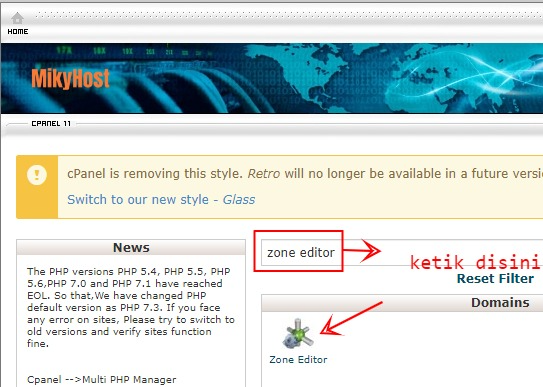
- Silahkan Pilih Record yang Anda Inginkan, terdapat beberapa tipe DNS diantaranya :
A recordatau catatan alamat memetakan sebuah nama host ke alamat IP 32-bit (untuk IPv4). Pada bagian ini anda dapat mengisi nama domain, TTL (Time To Live), dan alamat IP server anda. Lalu pilih Add record.
AAAA recordatau catatan alamat IPv6 memetakan sebuah nama host ke alamat IP 128-bit (untuk IPv6). Pada bagian ini anda dapat mengisi nama domain, TTL dan IPV6 dari server. Kemudian pilih Add record.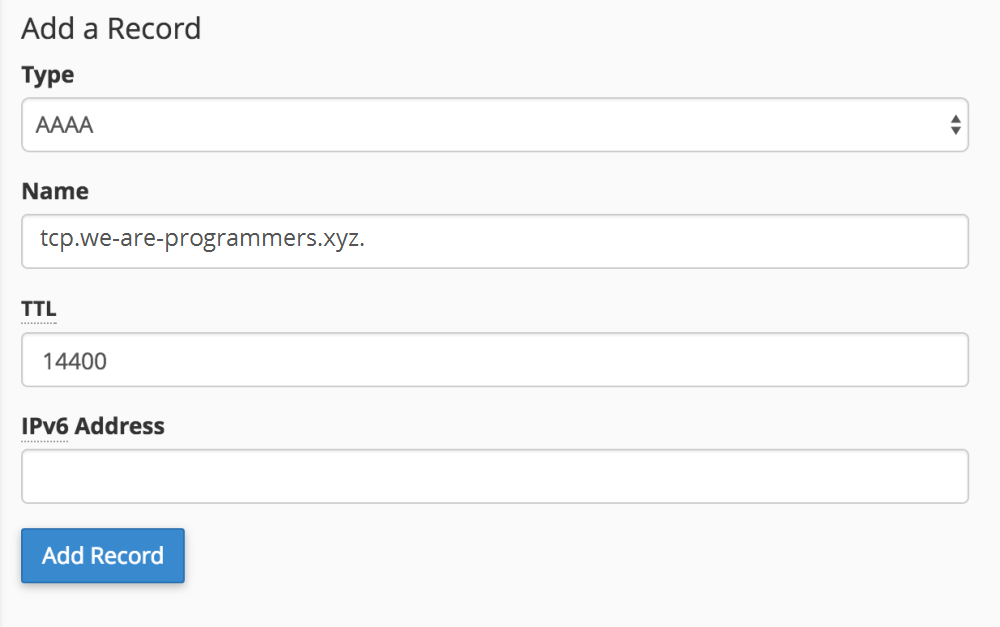
CNAME recordatau catatan nama kanonik membuat alias untuk nama domain. Domain yang di-alias-kan memiliki seluruh subdomain dan record DNS seperti aslinya. Pada bagian ini anda dapat mengisi nama domain anda, isi TTL lalu isikan CNAME atau domain alias yang anda inginkan. Lalu pilih Add Record.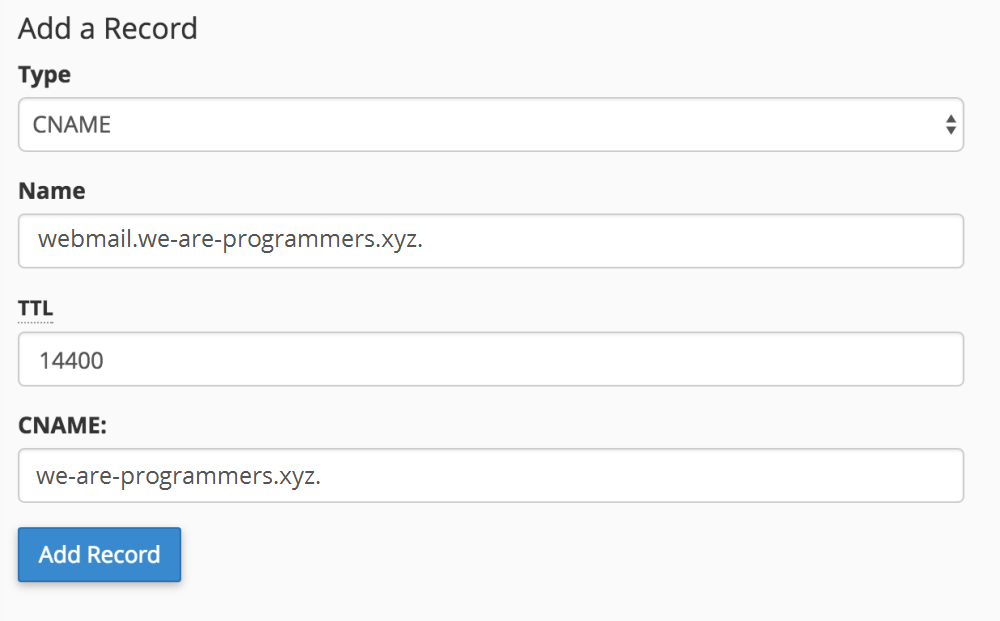 .
. SRV recordadalah catatan lokasi secara umum. Pada bagian ini anda dapat mengisi nama domain, TTL, Priority, Weight, Port yang digunakan, dan Target alamat server. Lalu pilih Add Record.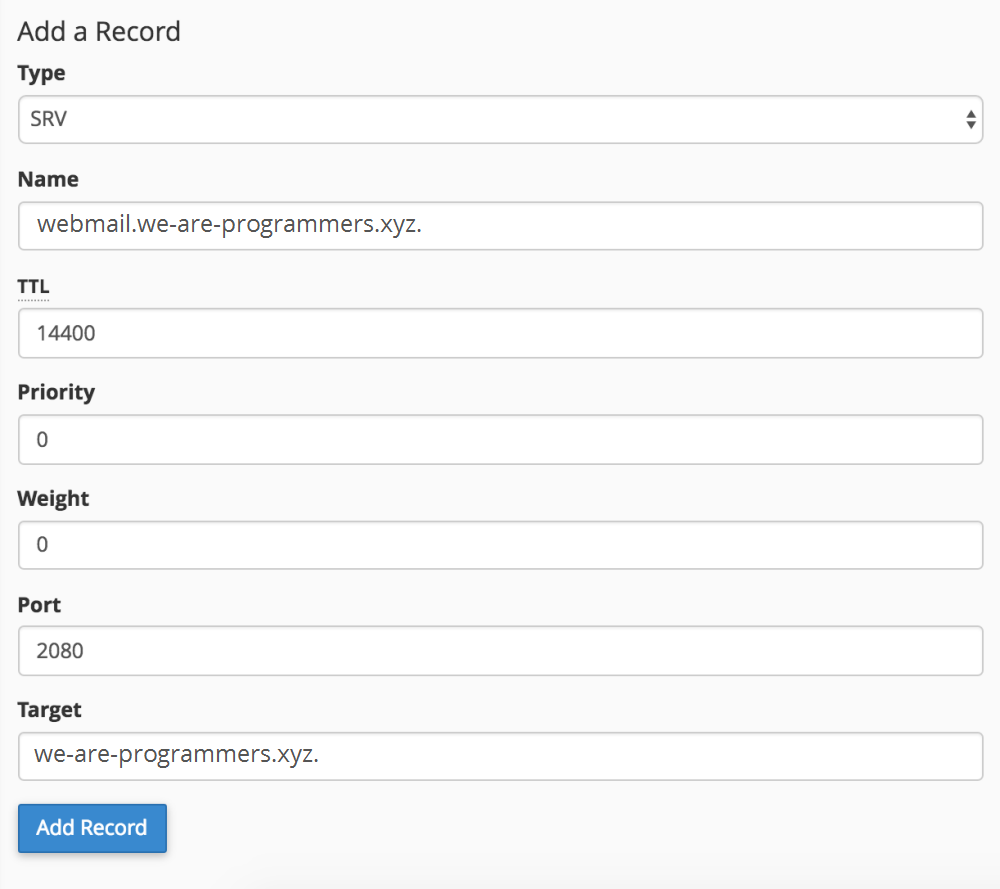 .
. Catatan TXTmengijinkan administrator untuk memasukan data acak ke dalam catatan DNS, catatan ini juga digunakan di spesifikasi Sender Policy Framework. Pada bagian ini anda dapat mengisi nama domain, TTL kemudian path server tersebut. Setelah itu pilih Add record.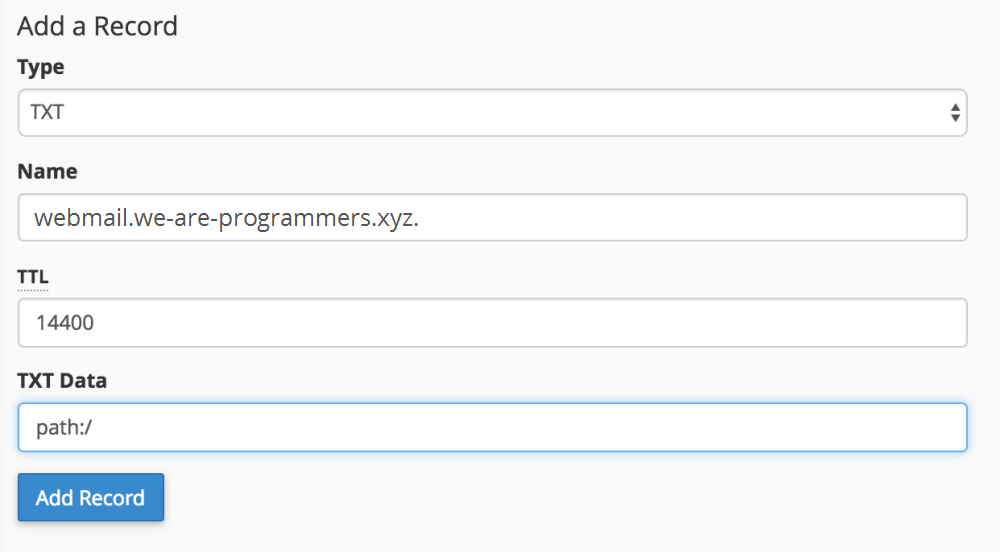
- Anda dapat melihat recordsnya pada bagian bawah,
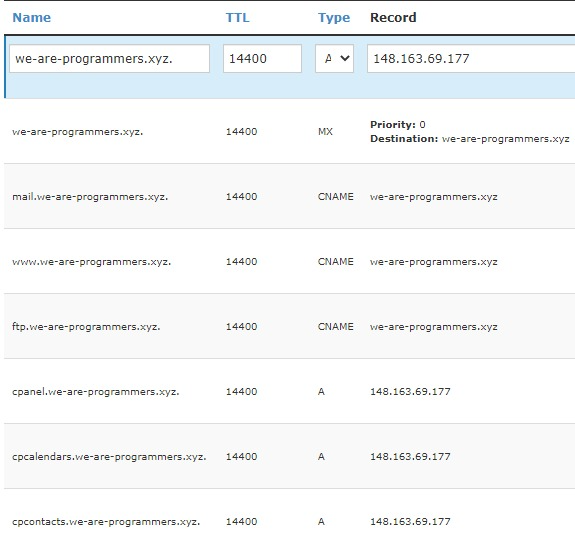
- Anda juga dapat mengedit (klik
Edit) dan menghapus (klikDelete) records pada tombol yang ada disebelah kanan list Records
Penutup
Mengatur DNS bertujuan untuk mengarahkan domain Name System Server ke bentuk IP Address dan Domain. Hal itu akan mempermudah Anda melakukan pengaturan ke server hosting
